Guía rápida y sencilla para crear un blog en WordPress
Si estas pensando en iniciar un negocio propio, ya sea físico o virtual, crear un blog es esencial. Las puertas que te abre tener un blog para tu negocio, no se puede comparar con nada. Por mas que tengas una pagina en Facebook, tengas WhatsApp de empresa, un canal de YouTube, o cualquiera sea la forma en la que presentes tu negocio. Un blog será el punto de partida hacia el verdadero inicio de tu negocio.
En el caso de que no tengas o no pienses en comenzar un negocio, crear un blog personal ya sea que estés buscando empleo o no, es imprescindible. Si buscas empleo, un blog te hará ver mucho mas profesional, y si no estas en la búsqueda, de todos modos, puedes crear uno y si un día quieres acceder a una mejor oportunidad laboral, un blog será de gran ayuda.
Comprar un dominio
En esta guía, vamos hablar de montar un blog con WordPress, y en este punto vas a encontrarte con dos opciones disponibles. La primera es crear un blog gratis y la segunda comprando un dominio. Si bien ahora nos vamos a centrar en la creación de blog con la compra de un .com, .net, .org, etc; te voy a contar como crear un blog gratis y cuales son las ventajas y desventajas en ambos casos.
WordPress.com
Si bien WordPress siempre es gratis, nunca te van a cobrar nada, con WordPress.com no es necesario comprar un dominio. Todo lo que debes hacer es ingresar en WordPress.com y comenzar a crear tu blog.
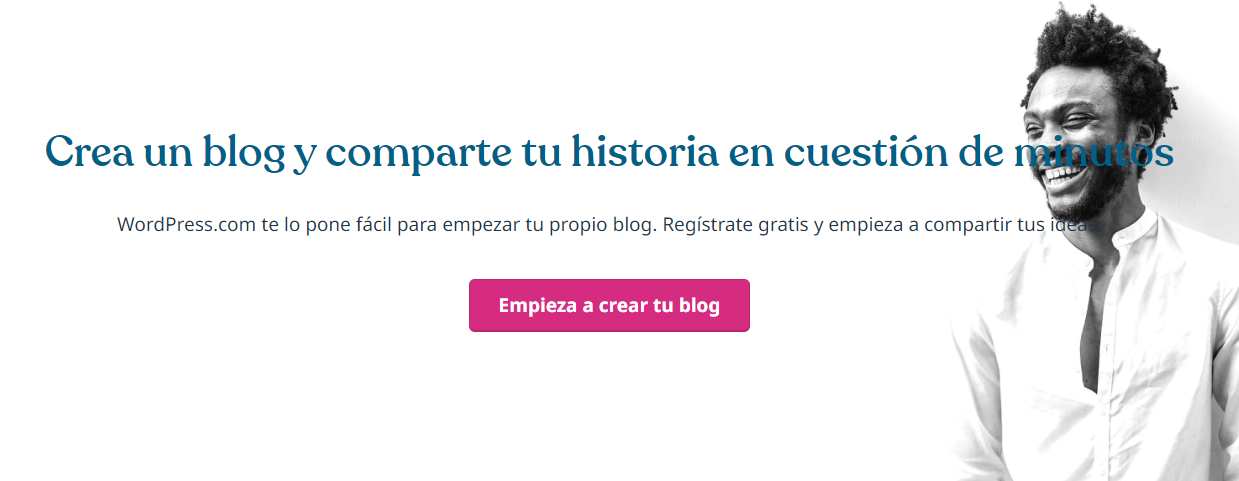
Vas a escoger un nombre de dominio, este puede ser el nombre de tu negocio, tu propio nombre, o el que a ti se te ocurra. Es importante, que escojas nombres que tengan que ver con tu actividad, en lo posible podrías escoger el nombre de tu producto, de tu tienda o alguna palabra clave que tenga relación con tu rubro. El nombre es importante, porque es así como te va a recordar tu público. Y si tienes un nombre muy largo o muy complejo, será difícil que lo memoricen.
Cuando creas un blog con WordPress.com tu nombre de dominio, no se vera del todo profesional porque siempre tendrás el nombre de la plataforma de blog al final. Por ejemplo www.minombre.wordpress.com o www.elnombredeminegocio.wordpress.com. Esta opción esta bien para iniciar si no tienes nada de dinero para comprar un dominio. Pero si cuentas con al menos 25 dólares para hosting y nombre de dominio, lo mejor es que seas el dueño/a de tu propio nombre de pagina web.
WordPress.org
Esta versión de WordPress, se instala en un dominio propio y puedes crear un blog, con aspecto de pagina web de una forma muy simple. Hoy en día, todos o casi todos los servicios de hosting cuentan con la instalación automática de las ultimas versiones de WordPress, por lo que ya no tienes que descargarlo, para instalarlo en tu hosting a través de FTP, como lo hacíamos años atrás.
Comparando el dominio
Comencemos por escoger un nombre de dominio. Por ejemplo este blog trata temas laborales, desde consejos para conseguir empleo, como armar un curriculum, ideas de negocios para realizar desde casa y ofertas laborales, esta dirigido a toda América Latina, por tanto el nombre escogido fue trabajoparalatinos.com . Tu debes elaborar la misma estrategia para escoger tu nombre de dominio. Si es un blog personal, es recomendable utilizar tu propio nombre, pero si es un negocio busca palabras que tengan que ver con el mismo.
Este nombre nunca debe ser muy largo, y no debe tener mas de 3 palabras. Cuanto mas corto sea ese nombre, será mas fácil de recordar para tus visitantes.
¿Dónde comprar el nombre de dominio?
Opciones para comprar un dominio hay muchas. Pero tu debes pensar en obtener un buen precio, un buen servicio y para que todo sea mas simple, comprar el hosting en el mismo lugar. (el hosting es el espacio en la nube donde se alojara tu dominio, para que otros lo puedan ver).
Hostinger
Es el servicio de hosting donde esta alojado este blog y todos los que trabajamos. El servicio es uno de los mejores del mundo, pero eso no lo hace mas caro, sino uno de los mas económicos. Puedes encontrar dominios .com por menos de 10 euros al año y hosting por 2,59 euros.
Instalando WordPress
Luego de comprar el dominio y el hosting, desde Hostinger, o cualquier otro servicio, te van a enviar un correo electrónico para que verifiques que eres el comprador de ese nombre de sitio web. Tu debes entrar, y verificar tu dominio. Con esta parte completa, ya puedes comenzar a trabajar tu blog.
Dentro de tu servicio de hosting, sea Hostinger o cualquier otro, vas a encontrar un cpanel, o panel de control. En este punto todos los servicios de alojamiento son iguales. Pueden tener alguna variedad en el diseño, pero vas a encontrar prácticamente las mismas herramientas y complementos en todos.
Hasta que no le instales WordPress, que es la plataforma que vamos a instalar en este caso, tu nombre de dominio estará vacío y si intentas acceder, te aparecerá la página del servicio donde lo hayas comprado.
Paso 1: entrar en tu panel de hosting
Al entrar en tu cuenta de Hostinger o cualquier otra, debes dirigirte a la pestaña hosting. Allí vas a visualizar todos los dominios que ya tengas verificados e instalados en tu hosting. Ahora, el siguiente paso es instalar WordPress, para ello vas a pinchar en la pestaña Administrar tal cual se puede ver en la imagen a continuación.
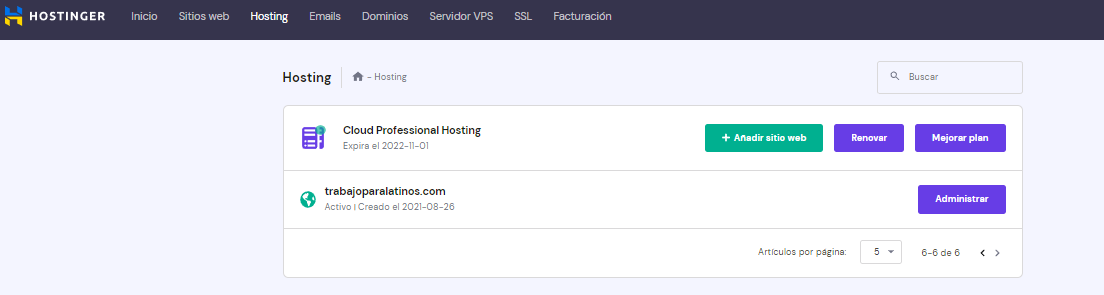
Paso 2: instalar WordPress
Cuando te encuentras dentro del panel de control o cpanel, vas a encontrar muchas herramientas disponibles. Pero vamos a dirigirnos a WordPress. En esta pestaña, vas a poder instalar la plataforma por primera vez, reinstalar, cambiar datos como usuario y contraseña, crear subdominios, activar tu certificado de SSL el cual en Hostinger de acuerdo al plan que escojas es gratis, entre muchas otras acciones. Tu vas a escoger la opción instalar tal cual se muestra en la siguiente imagen.

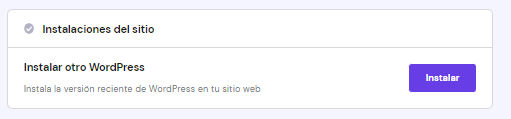
En mi caso no voy a realizar la instalación, porque ya tengo WordPress instalado. Pero tu debes acceder a esta pestaña para hacerlo.
Cuando comiences con dicha instalación vas a encontrarte con varias opciones. Por ejemplo si tu blog es en español, escoge el idioma español en la instalación.
Te brindara la opción de escoger que versión de WordPress deseas instalar, no toques nada allí e instala la opción recomendada.
Dentro de la instalación vas tener que elegir tu nombre de usuario y contraseña. La recomendación es que la contraseña, no sea fácil. Todos los dias hay cientos y hasta miles de bots que trataran de ingresar a tu blog para hackearlo, dejar entradas spam y muchas otras estrategias black hat. Dentro del blog, vamos a utilizar otras herramientas de seguridad, pero lo primero que debes hacer es asegurarte con una buena contraseña.
Cuando hayas finalizado la instalación, verás un enlace que te llevará hacia el panel de administrador de tu blog. Allí vas a ingresar con tu nombre de usuario y contraseña escogido con anterioridad. Ahora ya estás listo/a para comenzar a trabajar dentro de tu propio dominio.
Te puede interesar ✔ Vender en Facebook sin pagar publicidad
Configuración del blog
Acceso al blog 👉 Para acceder a tu blog, vas a poner el nombre de tu dominio mas wp-admin y te quedara de la siguiente manera. https://nombrededominio.com/wp-admin , para acceder te solicitara tu nombre de usuario o email y contraseña. Estos datos los pusiste durante la instalación de WordPress, en el hosting.

Instalar un tema 👉 Cuando accedes te encuentras con un panel de administrador, en el que vas a poder instalar temas (apariencia de tu blog), descargar plugins (complementos que hacen mas fácil tu tarea, de proteger tu blog, hacer SEO, compartir tu contenido, entre muchas, muchas otras opciones), crear páginas y entradas de blog, crear categorías, subir imágenes, entre otras funciones. A continuación te comparto una imagen del panel de administrador.
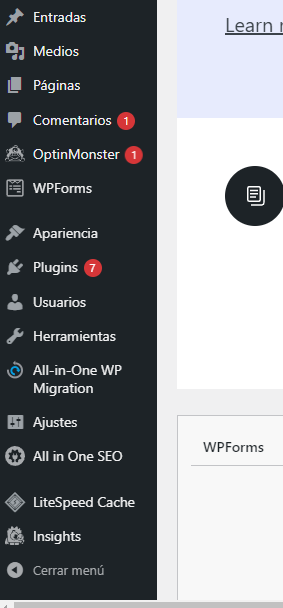 Entradas: Allí vas a crear, editar o borrar entradas de blog.
Entradas: Allí vas a crear, editar o borrar entradas de blog.
Medios: Vas a encontrar una biblioteca, con todas las imágenes, videos, documentos, audios, hojas de calculo, y archivos que has subido a tu blog y si lo deseas puedes subir mas desde esa pestaña. Personalmente siempre subo las imágenes o cualquier otro tipo de archivo, cuando estoy creando entradas. Pero tu puedes hacerlo antes. No hay una norma para ello.
Comentarios: En esta sección vas a moderar los comentarios que tus visitantes dejan en tu blog, también puedes responder.
Apariencia: En esta pestaña, vas a escoger el tema que mas te guste y se adapte a tu blog. De acuerdo al tema o theme que escojas será la apariencia de tu pagina web.
Plugins: Los plugins son complementos que harán mas fácil tu trabajo y tu vida. Los hay para todo. Desde importar productos de Amazon, importar entradas o blogs enteros, ayudarte con el SEO, mejorar el aspecto, protegerlo de hackeos, compartir tu contenido y mucho mas.
Ajustes: Esta sección es importante configurarla antes de publicar tu blog. Aquí vas a escoger cuantas entradas se verán en tu index o pagina principal, si moderas o no los comentarios, la estructura del enlace de las publicaciones, y algunas otras cositas. Mas adelante te diré, lo que debes hacer allí.
En este menú también se van a ir sumando los accesos a los plugins que instales, para que puedas configurarlos (los que necesiten de configuración), y puedas sacarle el mayor provecho a todo lo que te ofrece WordPress.
Ahora si instalamos el tema
Me fui un poco por la tangente, explicando las funciones del menú. Pero considere que era importante que lo supieras antes de instalar el tema. Bien! Vayamos a Apariencia e instalemos el tema. Tal cual se muestra en la imagen a continuación👇, te vas a encontrar con una infinidad de themes gratis que vas a poder utilizar en tu blog. Si descargas muchos de ellos que luego no usaras, porque estas probando, elimínalos. Todo lo que puedas aligerar tu blog, ayudara a que cargue mas rápido y ayude en el posicionamiento.
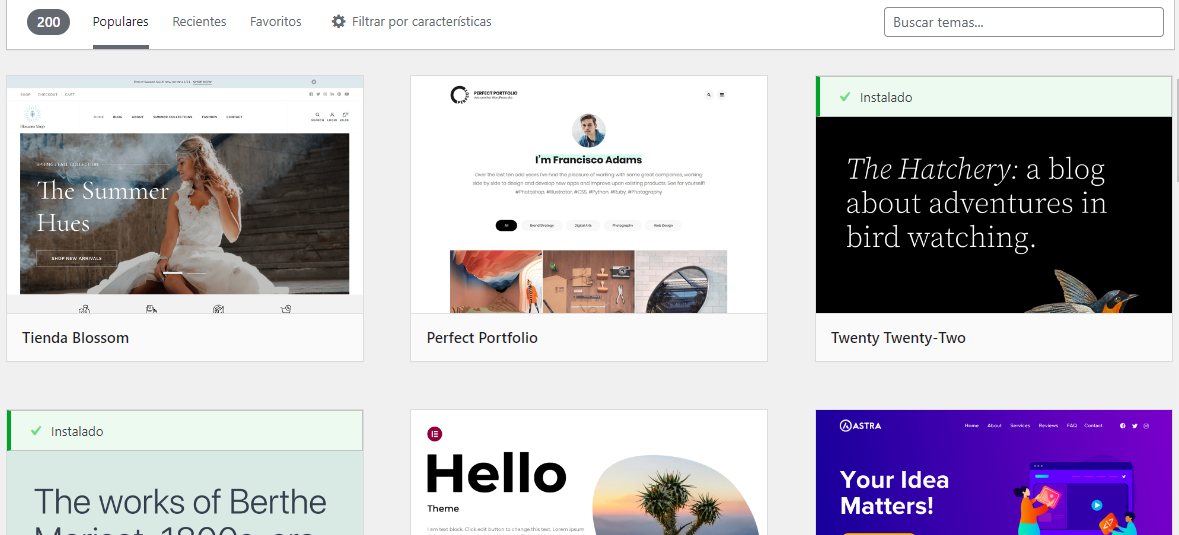
Instalar plugins 👉 Dentro del panel de administrador, vas a encontrar la pestaña plugins. Cuando accedas vas a encontrar los mas destacados, los recomendados, los populares y los favoritos. Tu puedes instalar los que desees, pero te conviene instalar algunos pocos. Los mas importantes, para que tu blog no se enlentezca.
Lista de plugins recomendados
- Cookie Notice (es obligatorio instalarlo).
- Contact Form (es un formulario de contacto).
- JetPack (es un poco pesado, pero es insuperable para indexar tu pagina, compartirla y atraer trafico)
- Akismet Anti-Spam (en algunos casos ya viene instalado, pero si lo tienes es importante para detener el spam en tu blog).
Estos son los básicos, pero tu puedes instalar el editor clásico, si no te gusta el nuevo editor de WordPress, la caja de comentarios de Facebook, formulario de captura, Yoast SEO, etc. Todo lo haces con los plugins.
Ajustar blog 👉 El paso siguiente antes de comenzar a subir contenido es ir a la pestaña Ajustes. Vas encontrar varias configuraciones que deberás realizar.
- Generales, en esta sección le pones nombre y descripción al blog.
- Escritura, vas a escoger la categoría principal de tu pagina.
- Lectura, es como verán tu blog los visitantes. Vas a escoger cuantas entradas quieres que se muestren por pagina, si quieres que se vean las ultimas entradas o una pagina estática, y en el caso de que no desees que tu blog lo encuentren los motores de búsqueda, es allí donde lo escondes.
- Comentarios, vas ajustar como quieres que se vean los comentarios, si decides moderarlos o no, si se borran cuando llegan a cierta cantidad o no, etc.
- Medios, te recomiendo dejar todo como esta. Es el tamaño en pixeles de las imágenes que subes.
- Enlaces permanentes, en esta parte vas a escoger la estructura de los enlaces. Lo recomendable es que sea nombrededominio.com/categoria/nombredelpost
- Privacidad, WordPress te brindara la opción de utilizar una pagina de privacidad, la cual es obligatoria, ya confeccionada.
Primera entrada
Ahora ha llegado el momento de comenzar a publicar. Si es una pagina, vas a tocar la pestaña paginas y añadir nueva y es una entrada de blog, te diriges entradas y escoges añadir nueva. Si alguna vez has utilizado Word, veras que se parece bastante.
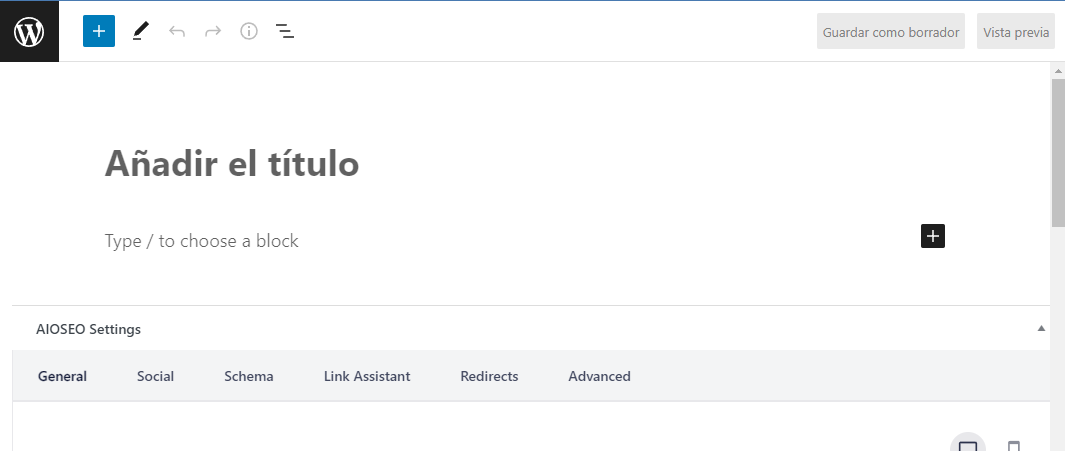
Espero que esta guía rápida para principiantes te haya servido y puedas comenzar tu propio proyecto utilizando WordPress.
✔Te cuento como ganar dinero mirando videos, desde cualquier parte del mundo.
